A nem működő iPhone képernyőfelvétel helyreállítása 6 hatékony megoldással [2023]
A képernyőrögzítés az egyik módja annak, hogy rögzítse és elmentse a képernyőn eltöltött értékes pillanatokat. Ezenkívül a képernyőn megjelenő tartalmak megosztása az egyik módja annak, hogy kapcsolatba lépjen a világgal. Ez azonban kissé megterhelő, ha a képernyőfelvétel nem működik. Például kedvenc előadója élő közvetítését nézi. Ezzel összhangban meg akarja menteni a pillanatot, és számtalanszor nézheti offline állapotban. Így a képernyőrögzítő valóban kötelező az Ön számára. Az alapértelmezett iPhone képernyőrögzítő iOS 11-től iOS 18-ig működik. De mit fog tenni, ha az iPhone képernyőrögzítése nem működik? Csökkentse a stresszt, és ebben a cikkben megtudhatja, hogyan javíthatja ki az iPhone képernyőrögzítését.
Útmutató lista
6 hatékony megoldás a nem működő iPhone képernyőrögzítés megoldására Az iPhone képernyőrögzítéssel kapcsolatos GYIK nem működik6 hatékony megoldás a nem működő iPhone képernyőrögzítés megoldására
Ne stresszelj többet! Azért vagyunk itt, hogy hatékony megoldásokat nyújtsunk az iPhone képernyőrögzítésének nem megfelelő megoldására. Bízzon az alábbi megoldásokban, és mi mindent megteszünk, hogy eleget tegyünk aggodalmának.
#S1. megoldás: Adja hozzá a Képernyőrögzítőt a Vezérlőpulthoz az egyszerű rögzítéshez
Ha egyszerűen és gyorsan szeretné elérni a képernyőrögzítőt, hozzá kell adnia a vezérlőpulthoz.
1. lépés.Lépjen a "Beállítások" alkalmazásba, majd kattintson a "Vezérlőközpont" gombra. Ezt követően egyszerűen adja hozzá a "Képernyőfelvétel" funkciót a Vezérlőközponthoz.
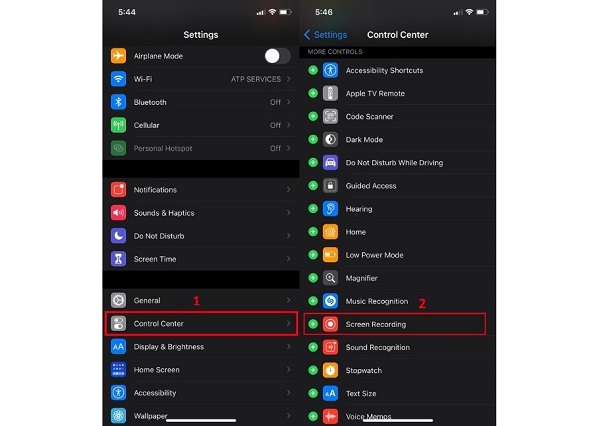
2. lépés.Ezután lépjen a "Vezérlőközpontba". Az iOS új frissítési rendszeréhez egyszerűen húzza le a rejtett menüt az eszköz jobb felső sarkából. Másrészt, ha a rendszer elavult, görgessen felfelé a menüben. Ezután keresse meg a "Rögzítés" gombot a "Vezérlőközpontban", kapcsolja be, és megkezdheti a képernyő rögzítését. Ily módon kijavíthatja, hogy az iPhone 13/12/11/X képernyőrögzítés nem működik.
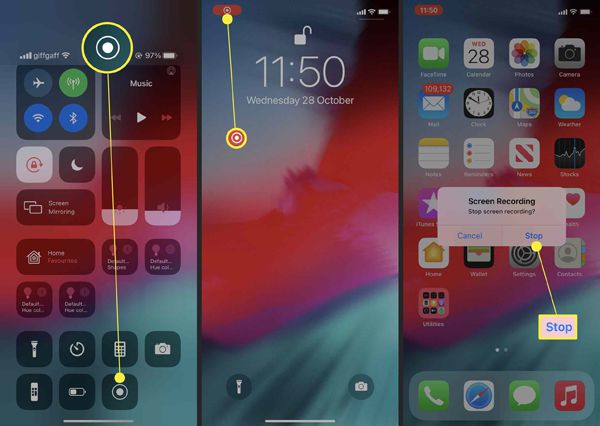
#S2. megoldás: Kapcsolja be a mikrofont a hang rögzítéséhez
Ha a hangot is rögzíteni szeretné, kapcsolja be a mikrofont. Csakúgy, mint amit fent tettünk, lépjen a "Vezérlőközpontba", majd nyomja meg hosszan a "Rögzítés" gombot. Ezt követően érintse meg a "Mikrofon" gombot, majd kapcsolja be, és látni fogja, hogy pirosra vált. Kipróbálhatja ezt a megoldást, hogy kijavítsa az iPhone képernyőrögzítését, amely nem működik, és nincs hangprobléma.
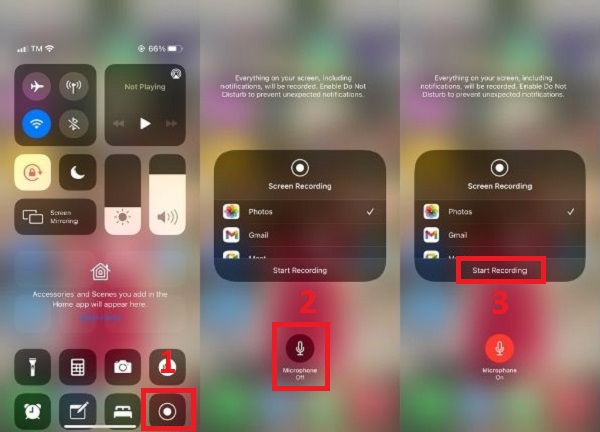
#S3. megoldás: Ellenőrizze a Képernyőrögzítő korlátozásait
Ha kijavítja az iPhone képernyőrögzítésének működését a „Vezérlőközpontban” elérhető „Rögzítés” gomb nélkül, kövesse az alábbi lépéseket, hogy elérhetővé tegye azt.
1. lépés.Lépjen a "Beállítások" menübe, és keresse meg a "Képernyőidő" elemet. Ezután érintse meg a „Tartalom és adatvédelmi korlátozások”, majd a „Tartalomkorlátozások” elemet.
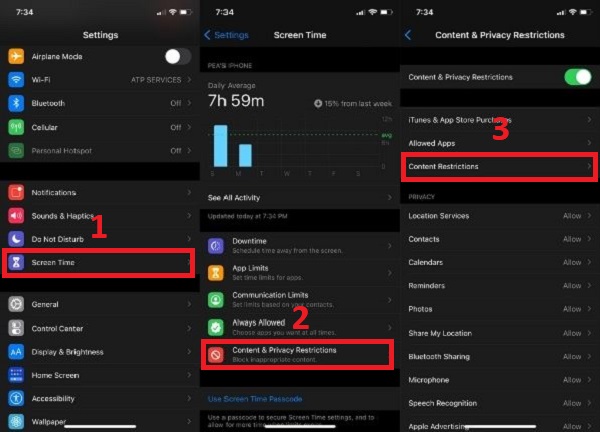
2. lépés.A „Game Center” listában keresse meg a „Képernyőfelvétel” elemet. Ezután válassza ki az "Engedélyezés" lehetőséget, hogy a Képernyőrögzítő hozzáadódjon a Vezérlőközponthoz.
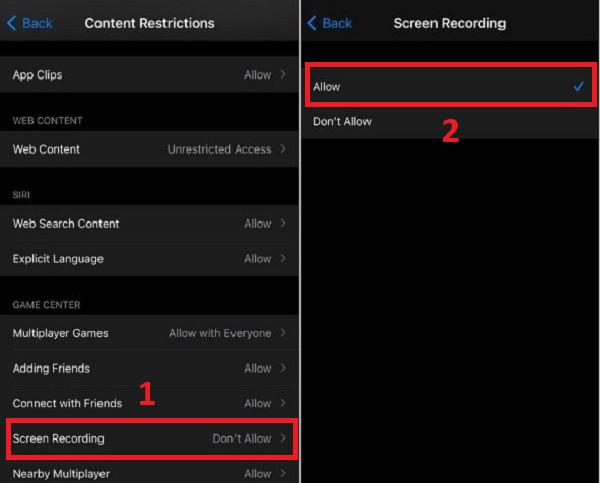
#S4. megoldás: Ellenőrizze a tárterületet a felvételek tárolására
Ha a képernyőfelvétel mentése nem sikerült az 5823 miatt, ellenőrizheti a tárhelyet. Mert ha kevés a tárhely, a rögzített videók nem menthetők el. Ezzel ügyeljen arra, hogy elegendő hely legyen a rögzített videók számára, és töltse le a nem használt alkalmazásokat. Ezenkívül egyszerűen törölheti néhány olyan alkalmazás gyorsítótárát, amelyek a legtöbb helyet foglalják. Ezzel kijavíthatja, hogy az iPhone képernyőrögzítése nem működik.
#S5. megoldás: Kényszerítse újra az iPhone készüléket az elakadt probléma kijavításához
Ha például nem találja az okot, amiért a képernyőrögzítő hirtelen leállítja a felvételt, a probléma megoldásához újraindíthatja iPhone-ját. Egyszerűen nyomja meg és tartsa lenyomva a „felső gombot” az iPhone SE (1. generációs), 5 vagy korábbi verziójának kikapcsolásához. Az iPhone SE (2. generációs), 8, 7 vagy 6 kikapcsolásához nyomja meg és tartsa lenyomva az „oldalsó” gombot. Az iPhone X vagy 11 esetében nyomja meg és tartsa lenyomva egyszerre a „hangerő és oldalsó” gombot. Várjon legalább 30 másodpercet, mielőtt újra bekapcsolná a készüléket. Próbálja ki ezt a módszert annak kijavításához, hogy az iPhone 13/12/11/X képernyőrögzítés nem működik. Később megteheti képernyőfelvétel hanggal iPhone 12-en és más modellek.
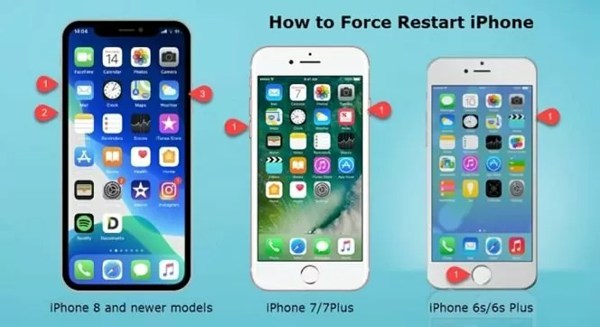
#S6. megoldás: Tükrözze iPhone készülékét a számítógépre a jobb felvétel érdekében
Ha minden fent leírt lépést végrehajtott, és továbbra sem tudja rögzíteni a képernyőt, a legjobb megoldás az, ha tükrözi iPhone-ját a számítógépre, és rögzíti az iPhone képernyőjét a számítógépen AnyRec Screen Recorder.
AnyRec Screen Recorder az egyik legkompetensebb képernyőrögzítő online. Ha Ön tanár, üzletember, online játékos vagy akár hétköznapi ember, AnyRec megfelelő az Ön számára! Ezzel az alkalmazással gond nélkül rögzítheti fontos megbeszéléseit és megbeszéléseit, játékmeneteit, videohívásait, oktatóvideóit, élő közvetítését és még sok mást. Sőt, az új funkciók – a Photo Recorder – segítségével egyszerű kattintással tükrözheti és rögzítheti iPhone-ját. Töltse le ezt az alkalmazást, és javítsa ki, hogy az iPhone képernyőrögzítése nem működik. Még a legjobb képernyőrögzítőt is használhatja megoldani az iPhone képernyőképet, amely nem működik könnyen kiadja.

100% Biztonságos
100% Biztonságos
Az iPhone képernyőrögzítéssel kapcsolatos GYIK nem működik
-
1.Miért nem működik a képernyőfelvétel?
Egyes esetekben az iPhone tárhelye megtelt, és nagyobb tárhelyre van szüksége a rögzített videók mentéséhez. Ezzel eltávolíthatja a fel nem használt alkalmazásokat, vagy kiürítheti néhány olyan alkalmazás gyorsítótárát, amelyek a legtöbb tárhelyet foglalják el.
-
2. Van beépített képernyőrögzítő az iPhone készülékekhez?
Teljes mértékben igen. Csak a "Beállítások" menübe kell lépnie. Koppintson a Vezérlőközpontra, és keresse meg a „Képernyőfelvétel” elemet, majd érintse meg a „Hozzáadás” gombot az engedélyezéséhez.
-
3. Miért nincs hang a rögzített videóimban?
Ez azért van, mert a mikrofon nincs bekapcsolva. Engedélyezheti a "Vezérlőközpont" megnyitásával, majd hosszan lenyomva a "Rögzítés" gombot. Ezután érintse meg a "Mikrofon" gombot, majd kapcsolja be.
Következtetés
Reméljük, hogy ezzel a cikkel segítettünk a nem működő iPhone képernyőfelvétel kijavításában. Bármely említett módszert kipróbálhatja a funkció ellenőrzésére és javítására iPhone-ján, vagy egyszerűen támaszkodhat az AnyRec Screen Recorderre. Telefonrögzítője egyszerre tükrözi és rögzíti a telefon képernyőjét PC-n. Ha továbbra is kérdései vannak a nem működő iPhone képernyőrögzítéssel kapcsolatban, forduljon hozzánk bizalommal.
